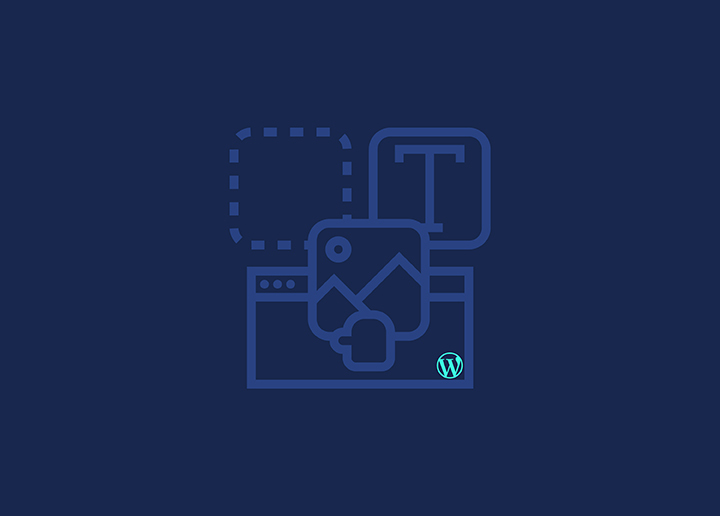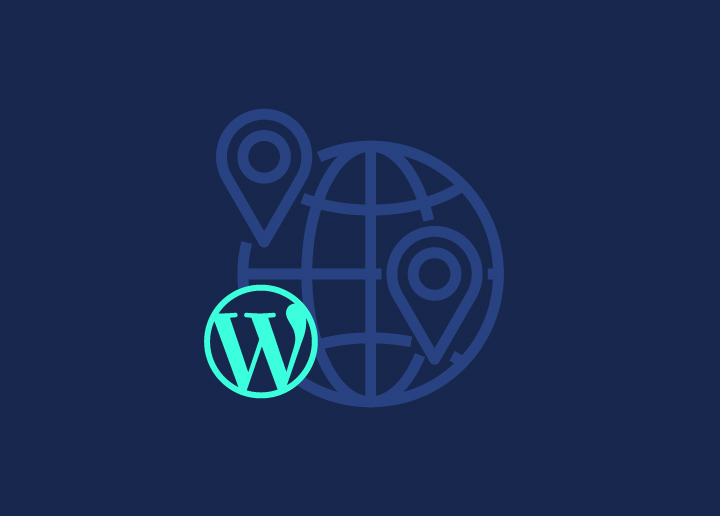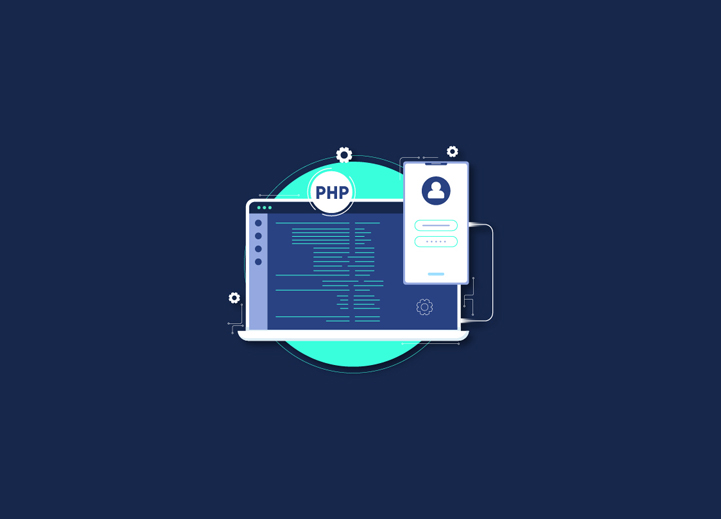Een duidelijke aanpak om de laadsnelheid van uw website te verbeteren, is het bijwerken van de PHP-versie van uw website. Het vermindert ook de kans dat hackers toegang krijgen tot uw website. Uw web hosting bedrijf, aan de andere kant, misschien draait op een oudere versie van PHP. Dus, in deze blog, Wij zullen u tonen hoe u PHP op WordPress bijwerken naar de nieuwste versie.
Waarom PHP updaten naar de laatste versie?
Er zijn drie belangrijke redenen om te updaten naar de meest recente versie van PHP.
- Verbeterde laadsnelheid: De meest recente versie van PHP is sneller dan de oudere versie.
- Verbeterde beveiliging: Update helpt uw website te beveiligen tegen hackers.
- Verbeterde SEO: Een snellere website betekent een hogere ranking in de zoekresultaten.
Update de PHP-versie van uw website
Bluehost
- Stap 1: Log in op uw blue host account.
- Stap 2: Klik op het MultiPHP Manager icoon.
- Stap 3: Selecteer uw website en selecteer vervolgens de PHP-versie die u wilt gebruiken.
- Stap 4: Klik op de knop Toepassen.
Nadat u op de knop Toepassen heeft geklikt, zal Bluehost de PHP versie gaan gebruiken die u heeft gekozen voor uw website.
HostGator
- Stap 1: Log in op uw HostGator. hosting account dashboard en klik vervolgens op de
- Stap 2: Klik op de Hosting sectie en klik op de cPanel link.
- Stap 3: Na het opstarten van het cPanel dashboard, klik op het MultiPHP Manager icoon.
- Stap 4: Selecteer uw domeinnaam en kies vervolgens de PHP-versie.
- Stap 5: Klik op de knop Toepassen.
SiteGround
- Stap 1: Log in op uw SiteGround.
- Stap 2: Ga naar de pagina 'Websites'. Klik op de knop Sitehulpmiddelen.
- Stap 3: Ga naar DEVS " PHP Manager (Linker kolom).
- Stap 4: Kies om SiteGround's Ultrafast PHP of Standard PHP te gebruiken.
- Stap 5: Wacht tot er een popup verschijnt en selecteer 'PHP-versie handmatig wijzigen' (onder de optie 'PHP-versie instellen').
- Stap 6: Kies een PHP versie uit.
- Stap 7: Klik op de knop Bevestigen.
WP Engine: WP Engine werkt de PHP-versie automatisch bij. U kunt de PHP-versie echter ook handmatig bijwerken.
- Stap 1: Log in op WP Engine.
- Stap 2: Klik op de PHP-versie.
- Stap 3: Kies om de PHP-versie te downgraden of te updaten.
- Stap 4: Klik op de knop "PHP-versie wijzigen".
WordPress en PHP, evenals andere populaire websitehulpmiddelen, krijgen regelmatig updates om ervoor te zorgen dat uw site goed werkt. Zorg er dus voor dat u uw PHP-versie op uw website bijwerkt om te profiteren van de verbeterde prestaties, beveiliging en andere functies van de nieuwste versie. Neem voor meer informatie contact op met seahawk.